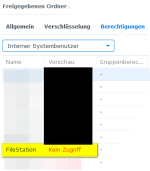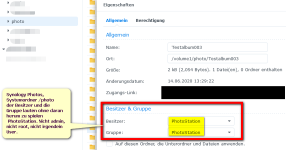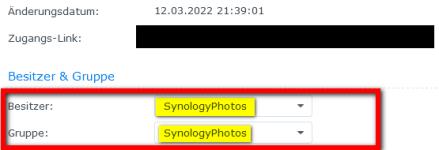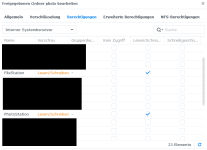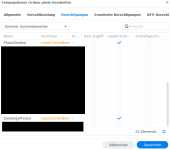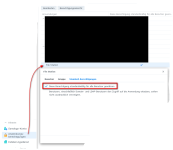Hallo zusammen,
seit der Wiederherstellung meiner DS920+ aus einem Backup hat komischerweise die "users" Gruppe und dessen Mitglieder keinen Zugriff mehr auf die Systemordner "audio", "photo" und "web" über die File Station, egal ob mobil oder im Browser.
Ich habe schon alle Berechtigungen auf lesen/schreiben gesetzt, aber es ändert nichts.
Die File Station zeigt immer den Fehler "Dieses Benutzerkonto verfügt nicht über die erforderlichen Berechtigungen, um diese Aktion durchzuführen."
Woran kann das Problem noch liegen. So langsam gehen mir die Idee aus.
Danke
shirocko
seit der Wiederherstellung meiner DS920+ aus einem Backup hat komischerweise die "users" Gruppe und dessen Mitglieder keinen Zugriff mehr auf die Systemordner "audio", "photo" und "web" über die File Station, egal ob mobil oder im Browser.
Ich habe schon alle Berechtigungen auf lesen/schreiben gesetzt, aber es ändert nichts.
Die File Station zeigt immer den Fehler "Dieses Benutzerkonto verfügt nicht über die erforderlichen Berechtigungen, um diese Aktion durchzuführen."
Woran kann das Problem noch liegen. So langsam gehen mir die Idee aus.
Danke
shirocko